مایکروسافت با آپدیت ماه می ویندوز ۱۰ تصمیم گرفت برنامه Connect را اختیاری کند جهت نصب دوباره اپلیکیشن Connect در ویندوز ۱۰ با اعوجاج همراه باشید.
صدها کاربر در بخش ثبت بازخوردهای ویندوز ۱۰ چنین نوشته اند: «آپدیت KB4528760 نسخه ۱۹۰۹ ویندوز ۱۰ در برخی رایانهها مشکلاتی به وجود آورده و اجازه نمیدهد ریاستارت شوند. به همین خاطر خطای 0xc000000e را نمایش میدهد. تعداد دستگاههایی که این باگ در آنها مشاهده شده روزبهروز در حال افزایش یافتن است».
مایکروسافت هنوز این مشکل را به عنوان یک باگ معرفی نکرده ولی بسیاری از افراد معتقدند اپلیکیشن Connect مقصر اصلی است. لازم به ذکر است که کاربران تا کنون این نرمافزار را لغو نصب کردهاند به همین دلیل گفته میشود برنامه مذکور مشکل را به وجود آورده است.
این برنامه از تکنولوژی میراکست استفاده می کند تا کاربران بتوانند محتوای یک صفحه نمایش دستگاه دیگر را در ویندوز ۱۰ پخش نمایند. این سیستم عامل از زمان عرضه در سال ۲۰۱۵ از این ویژگی پشتیبانی می کرد اما به خاطر وجود رقبایی مانند کروم کست زیاد مورد استقبال واقع نشد.
به همین دلیل، مایکروسافت با آپدیت ماه می ویندوز ۱۰ تصمیم گرفت برنامه Connect را اختیاری کند تا دیگر به صورت پیش فرض و هنگام نصب این سیستم عامل در آن وجود نداشته باشد اما کسانی که تمایل به استفاده از آن دارند می توانند از منوی مربوطه آن را بارگذاری کنند. چنان چه شما از جمله کسانی هستید که همواره از Connect استفاده می کردید.
مراحل زیر را برای نصب دوباره اپلیکیشن Connect در ویندوز ۱۰ :
۱- ابتدا تنظیمات ویندوز ۱۰ را اجرا کنید و به ترتیب به قسمت های Apps & Features و بعد Manage Optional features بروید.
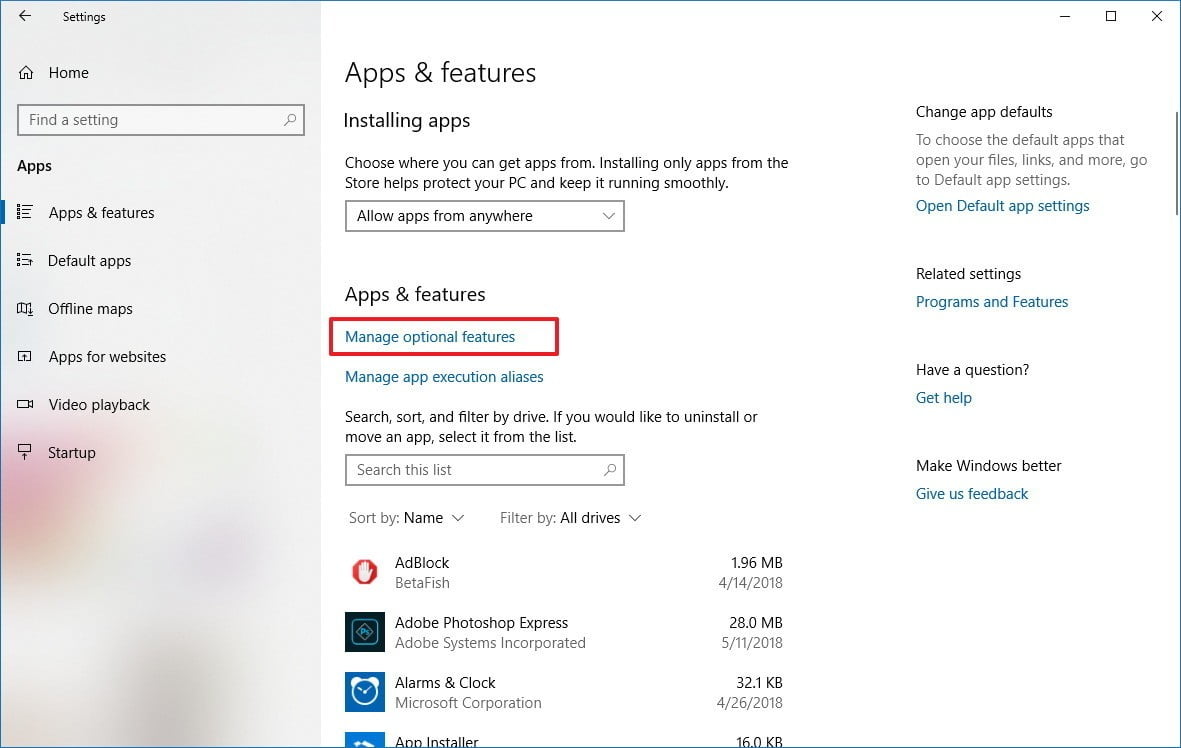
۲- بعد گزینه Add a feature را بزنید.
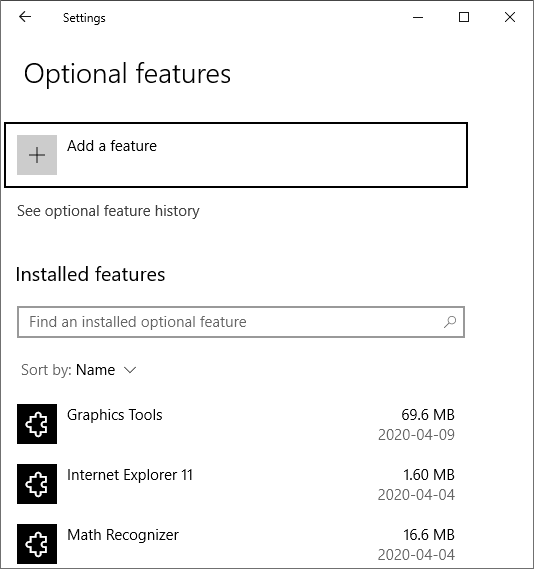
۳- در قسمت جستجو عبارت Wireless Display را تایپ کرده و تیک کنار آن را بزنید.
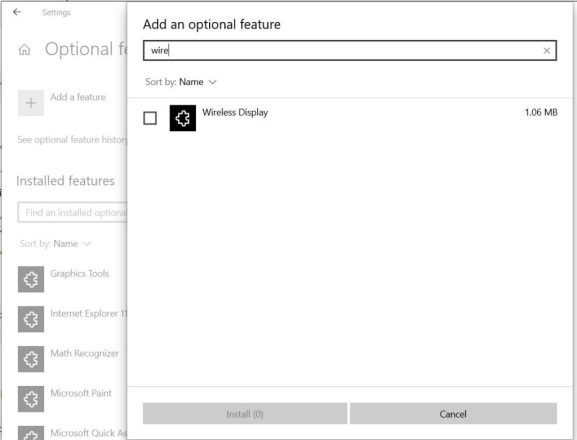
۴- حالا دکمه Install را بزنید تا اپلیکیشن Connect نصب شود.
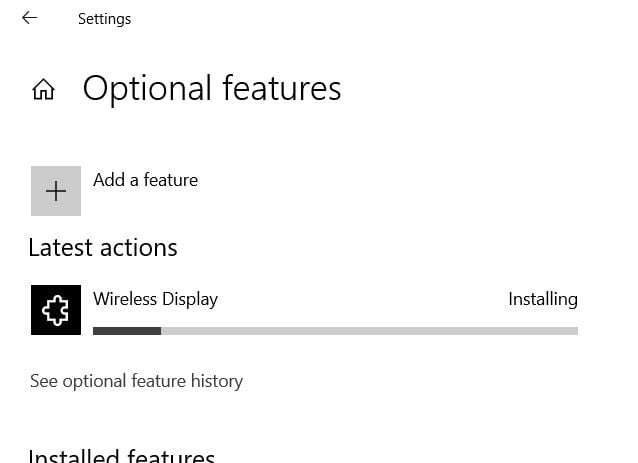
پس از نصب، می توانید از طریق استارت منو از آن استفاده کنید. ضمناً، با مراجعه به قسمت Wireless Display تنظیمات امکان لغو نصب این برنامه وجود دارد.
توجه: اگر در هنگام نصب ابزار Wireless Display خطایی مشاهده کردید و نصب نشد آموزش رفع خطای نصب Wireless Display را دنبال کنید.
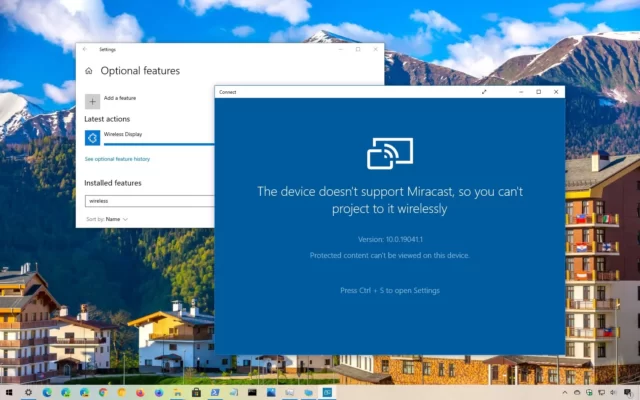


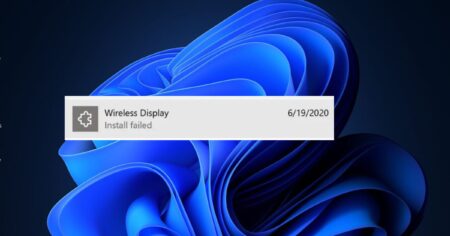







۱۶ دیدگاه
با سلام . در حال دانلوده .
ولی اگر بشه ، خودم رو میکشم 😂😂 چون فقط به این خاطر دیروز یه دانگل سفارش دادم 😁😁🙈🙈
چرا روی وسط های دانلود میمونه دیگه جلو نمیره؟
آموزش رفع خطای نصب ابزار Wireless Display گذاشته شد.
خب این چه ربطی به برنامه کانکت داشت. مشکل اینه که wireless display رو داریم ولی داخلش برنامه کانکت موجود نیست
هر کار کردم نصب نشد باشد چیکار کنم ؟؟؟؟ خواهشا کمک کنید
شما باید به اینترنت وصل باشید. اینترنت خود را چک کنید.
برا من Wireless Display تو قسمتی که گفتین نیست . خاهشاااااااا بگین چطور نصبش کنم خیلی بااش کار میکنم
احتمالا بعد از آپدیت ویندوز گزینه مورد نظر ظاهر شود.
سلام ببخشید که نظر میدم ولی نیازی به تحریم شکن نیست شما در قسمت جست و جو کلمه Region را تایپ کنید و موقعیت مکانی خودتون رو به جای دیگر تغییر دهید مثلاً یونایتد استیس
ممنون از راهنماییتون
سلام برای من پیغام install failed رو نشون میده
با سلام. به اینترنت وصل شوید و از نرم افزار تحریم شکن استفاده نمایید.
نرم افزار تحریم شکن چیه میشه بیشتر توضیح بدید برا من نصب نمیشه پیغامم install failed هست
تو گوگل جستجو کنید برنامه های زیادی می تونید پیدا کنید
سلام خسته نباشید میگم برنامه واسه من نصب نمیشه میگه به اینترنت وصل نیست در حالی که من به اینترنت وصل هستم
با سلام. از نرم افزار تحریم گذر استفاده کنید.